磁盘清理 空间释放|d盘满了怎么清理,D盘存满了该如何高效释放空间
- 问答
- 2025-08-01 01:23:49
- 3
「D盘又爆红了?」别慌!手把手教你彻底清出20GB+空间
最近整理文件时,突然发现D盘亮起刺眼的红色警告,连下载个新游戏都提示“磁盘空间不足”——这场景是不是很熟悉?别急着删“学习资料”,今天教你几招无痛清理法,既能保住重要文件,又能让D盘瞬间多出几十GB!
先揪出“空间杀手”
用系统自带工具快速扫描
按下 Win + S 搜索 “磁盘清理” → 选择D盘 → 勾选“临时文件”“回收站”“系统缓存”等选项,轻松清掉3-5GB“隐形垃圾”。(注意:谨慎勾选“Windows更新清理”,可能导致无法回退系统版本。)
可视化分析:谁在偷空间?
推荐工具 TreeSize Free(免费版够用),一键扫描D盘,用树状图直观显示占用大户,比如上次就发现某视频剪辑软件自动缓存了15GB临时素材,删完立马解压!
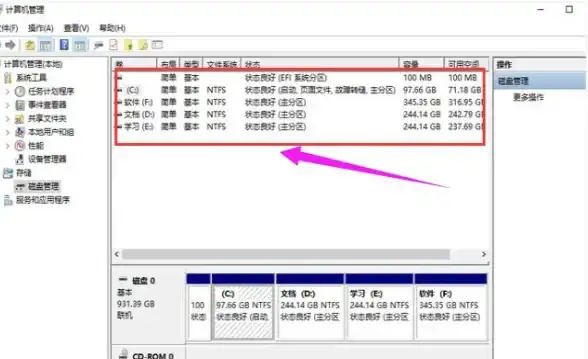
针对性清理:这些地方最藏垃圾
▶ 微信/QQ聊天文件
- 微信:设置 → 文件管理 → 打开文件夹 → 删掉
FileStorage内Cache(缓存)和Video(自动下载的视频)。 - QQ:右键托盘图标 → 文件助手 → 清理“已接收文件”中的过期内容。
▶ 软件缓存重灾区
- 浏览器:Chrome/Firefox 输入
chrome://settings/clearBrowserData,勾选“缓存图像和文件”。 - 设计/剪辑软件:如PS、PR,在软件设置里找到“暂存盘”选项,清理旧版本缓存。
▶ 系统休眠文件
以管理员身份运行命令提示符,输入:
powercfg -h off
直接释放约内存大小75%的空间(比如16GB内存能清出12GB)。
高阶技巧:移走“庞然大物”
转移虚拟内存到其他盘
右键“此电脑” → 属性 → 高级系统设置 → 性能设置 → 高级 → 虚拟内存 → 取消D盘分页文件,改到E盘等空闲分区。
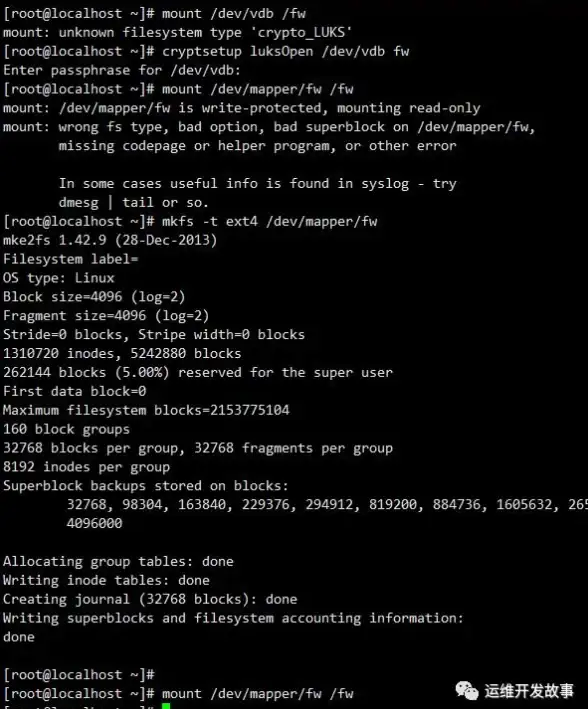
硬链接搬家(不破坏软件依赖)
用工具 Link Shell Extension,把“Steam游戏库”“Adobe素材库”等大文件夹映射到其他盘,原位置只留快捷方式,软件照样能运行!
防复发:3个习惯告别爆盘
- 定期检查:每月用
WinDirStat扫描一次,避免垃圾堆积。 - 安装软件必看路径:很多工具默认装C盘,手动改成D盘子目录(如
D:\Program Files)。 - 云备份冷数据:把旧照片、文档上传至网盘或NAS,本地只留近期需要的。
最后的小提醒:
如果删完还是不够用,可能是硬盘分区不合理,考虑用 DiskGenius 调整分区大小,或者直接加块1TB固态——毕竟2025年了,硬盘真的不贵啦!
(注:以上方法实测于Win10/Win11系统,2025年8月仍适用。)
本文由 莫绿柳 于2025-08-01发表在【云服务器提供商】,文中图片由(莫绿柳)上传,本平台仅提供信息存储服务;作者观点、意见不代表本站立场,如有侵权,请联系我们删除;若有图片侵权,请您准备原始证明材料和公证书后联系我方删除!
本文链接:https://vps.7tqx.com/wenda/500110.html





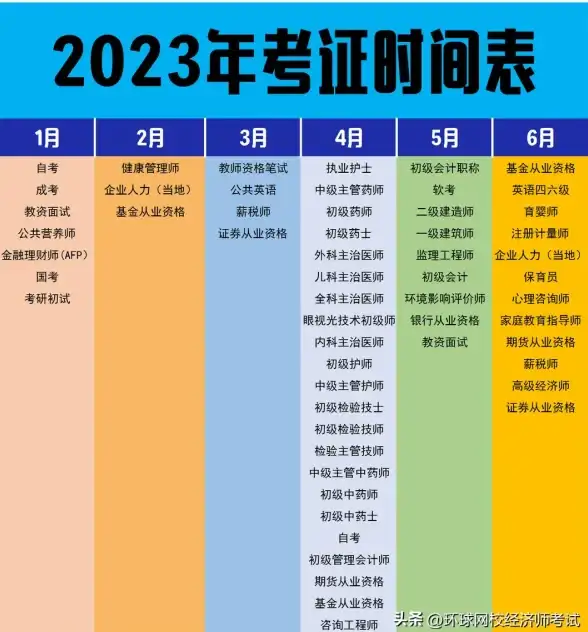
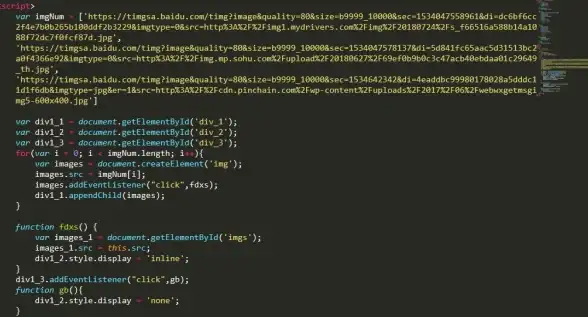


发表评论